Πώς να εγκαταστήσετε ξανά το macOS
Χρησιμοποιήστε το macOS Recovery για να επανεγκαταστήσετε το λειτουργικό σύστημα Mac.
Εκκίνηση από το macOS Recovery
Προσδιορίστε εάν χρησιμοποιείτε Mac με πυρίτιο Apple, στη συνέχεια ακολουθήστε τα κατάλληλα βήματα:
Πυρίτιο μήλου
Ενεργοποιήστε το Mac σας και συνεχίστε να πατάτε παρατεταμένα το κουμπί λειτουργίας μέχρι να δείτε το παράθυρο επιλογών εκκίνησης. Κάντε κλικ στο εικονίδιο με το γρανάζι με την ένδειξη Επιλογές και μετά κάντε κλικ στο Συνέχεια.
Επεξεργαστής Intel
Βεβαιωθείτε ότι το Mac σας έχει σύνδεση στο Διαδίκτυο. Στη συνέχεια, ενεργοποιήστε το Mac σας και αμέσως πατήστε παρατεταμένα Εντολή (⌘) -R μέχρι να δείτε ένα λογότυπο της Apple ή άλλη εικόνα.
Εάν σας ζητηθεί να επιλέξετε έναν χρήστη για τον οποίο γνωρίζετε τον κωδικό πρόσβασης, επιλέξτε τον χρήστη, κάντε κλικ στο Επόμενο και, στη συνέχεια, εισαγάγετε τον κωδικό πρόσβασης διαχειριστή.
Επανεγκαταστήστε το macOS
Επιλέξτε Επανεγκατάσταση macOS από το παράθυρο βοηθητικών προγραμμάτων στο macOS Recovery και, στη συνέχεια, κάντε κλικ στην επιλογή Συνέχεια και ακολουθήστε τις οδηγίες στην οθόνη.
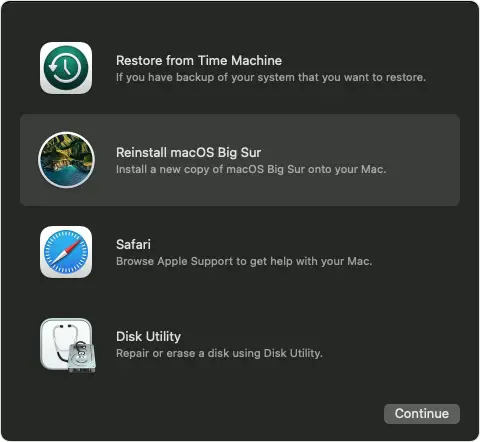
Ακολουθήστε αυτές τις οδηγίες κατά την εγκατάσταση:
- Εάν το πρόγραμμα εγκατάστασης ζητήσει να ξεκλειδώσει τον δίσκο σας, εισαγάγετε τον κωδικό πρόσβασης που χρησιμοποιείτε για να συνδεθείτε στο Mac σας.
- Εάν το πρόγραμμα εγκατάστασης δεν βλέπει τον δίσκο σας ή λέει ότι δεν μπορεί να εγκατασταθεί στον υπολογιστή σας ή στον τόμο σας, ίσως χρειαστεί να διαγράψτε το δίσκο σας πρώτα.
- Εάν το πρόγραμμα εγκατάστασης σάς προσφέρει την επιλογή μεταξύ εγκατάστασης σε Macintosh HD ή Macintosh HD – Data, επιλέξτε Macintosh HD.
- Αφήστε την εγκατάσταση να ολοκληρωθεί χωρίς να θέσετε το Mac σας σε κατάσταση αδράνειας ή να κλείσετε το καπάκι του. Το Mac σας μπορεί να επανεκκινηθεί και να εμφανίσει μια γραμμή προόδου αρκετές φορές και η οθόνη μπορεί να είναι άδεια για λίγα λεπτά τη φορά.
Μετά την ολοκλήρωση της εγκατάστασης, το Mac σας ενδέχεται να επανεκκινηθεί σε έναν βοηθό εγκατάστασης. Αν είσαι πουλώντας, ανταλλάσσετε ή δίνετε το Mac σας, πατήστε Command-Q για έξοδο από τον βοηθό χωρίς να ολοκληρώσετε τη ρύθμιση. Στη συνέχεια κάντε κλικ στο Shut Down. Όταν ο νέος κάτοχος ξεκινά το Mac, μπορεί να χρησιμοποιήσει τις δικές του πληροφορίες για να ολοκληρώσει τη ρύθμιση.
Άλλες επιλογές εγκατάστασης macOS
Όταν εγκαθιστάτε το macOS από το Recovery, λαμβάνετε την τρέχουσα έκδοση του πιο πρόσφατα εγκατεστημένου macOS, με ορισμένες εξαιρέσεις:
- Σε Mac που βασίζεται σε Intel: Εάν χρησιμοποιείτε Shift-Option-Command-R κατά την εκκίνηση, σας προσφέρεται το macOS που συνοδεύει το Mac σας ή η πλησιέστερη έκδοση που είναι ακόμα διαθέσιμη. Εάν χρησιμοποιείτε Επιλογή-Εντολή-R κατά την εκκίνηση, στις περισσότερες περιπτώσεις σας προσφέρεται το πιο πρόσφατο macOS που είναι συμβατό με το Mac σας. Διαφορετικά, σας προσφέρεται το macOS που συνοδεύει το Mac σας ή η πλησιέστερη έκδοση που είναι ακόμα διαθέσιμη.
- Εάν η πλακέτα λογικής Mac μόλις αντικαταστάθηκε, ενδέχεται να σας προσφερθεί μόνο το πιο πρόσφατο macOS που είναι συμβατό με το Mac σας. Εάν μόλις διαγράψατε ολόκληρο τον δίσκο εκκίνησης, ενδέχεται να σας προσφερθεί μόνο το macOS που συνοδεύει το Mac σας ή η πλησιέστερη έκδοση που είναι ακόμα διαθέσιμη.
Μπορείτε επίσης να χρησιμοποιήσετε αυτές τις μεθόδους για να εγκαταστήσετε το macOS, εάν το macOS είναι συμβατό με το Mac σας:
- Χρησιμοποιήστε το App Store για λήψη και εγκαταστήστε το πιο πρόσφατο macOS.
- Χρησιμοποιήστε το App Store ή α web πρόγραμμα περιήγησης για λήψη και εγκαταστήστε ένα παλαιότερο macOS.
- Χρησιμοποιήστε μια μονάδα flash USB ή άλλη δευτερεύουσα ένταση ήχου για να δημιουργήστε ένα πρόγραμμα εγκατάστασης με δυνατότητα εκκίνησης.


